Přenos zpráv/iMessage ze starého iPhone do iPhone 11/XS
Snažím se přejít ze svého starého iPhone na nový iPhone 11/XS. Zejména zprávy a potřeby iMessages se rychle přesunuly do mého nového iPhone. Zkoušel jsem přeposílat texty na iPhone 11/XS, ale k mému zděšení mi to sežralo zůstatek na mobilu. Prosím pomozte! Jak mohu přenést iMessages/textové zprávy ze starého iPhone do iPhone 11/XS?
Studna! Existuje několik způsobů přenosu zpráv iMessage/textových zpráv ze starého iPhone do iPhone 11/XS. Pokud máte pocit, že vás celá věc s přenosem textových zpráv / iMessages tíží. Relaxovat! Jsme tu proto, abychom přechod urychlili.
Zůstaňte naladěni na více!
- Rozdíl mezi textovými zprávami a iMessages na iPhone
- Přenos textových zpráv/iMessage ze starého iPhone do iPhone 11/XS pomocí USB kabelu (bez zálohy)
- Přeneste textové zprávy/iMessages ze starého iPhone do iPhone 11/XS pomocí zálohy iCloud
- Přeneste zprávy iMessage ze starého iPhone do iPhone 11/XS pomocí synchronizace iCloud
- Přeneste textové zprávy/iMessages ze starého iPhone do iPhone 11/XS pomocí iTunes
Rozdíl mezi textovými zprávami a iMessages na iPhone
Textové zprávy a zprávy iMessage se však zobrazují v aplikaci „Zpráva“ vašeho iPhone. Obě jsou zcela odlišné technologie. Textové zprávy jsou specifické pro bezdrátového operátora a sestávají z SMS a MMS. SMS jsou krátké a MMS mají možnost připojit fotografie a média. iMessages využívají vaše mobilní data nebo Wi-Fi k odesílání a přijímání zpráv.
Přenos textových zpráv/iMessage ze starého iPhone do iPhone 11/XS pomocí USB kabelu (bez zálohy)
V případě, že chcete přenést iMessages nebo textové zprávy do vašeho iPhone 11/XS ze starého iPhone bez zálohování. Není třeba se děsit, DrFoneTool – Přenos telefonu dokáže přenést všechny zprávy ze starého iPhone do iPhone 11/XS pouhým 1 kliknutím.

DrFoneTool – Přenos telefonu
Nejrychlejší řešení pro přenos textových zpráv/iMessages ze starého iPhone na iPhone 11/XS
- Pomáhá vám přenášet fotografie, kontakty, texty atd. mezi libovolnými dvěma zařízeními (iOS nebo Android).
- Podporuje více než 6000 modelů zařízení napříč předními značkami.
- Přenos dat mezi platformami rychlým a spolehlivým způsobem.
-
Plně kompatibilní s nejnovější verzí iOS
 a Android 8.0
a Android 8.0
- Plně kompatibilní s Windows 10 a Mac 10.14.
Zde je návod, jak přenést zprávy ze starého iPhone do iPhone 11/XS bez zálohování –
Krok 1: Nainstalujte DrFoneTool – Phone Transfer na plochu/notebook a poté jej spusťte. Pomocí lightning kabelů připojte oba iPhony k počítači.

Krok 2: V rozhraní DrFoneTool klepněte na kartu „Přepnout“. Na následující obrazovce zadejte starý iPhone jako zdroj a iPhone 11/XS jako cíl.
Poznámka: Můžete kliknout na tlačítko ‘Flip’ a změnit jejich pozici, pokud se pokazí.

Krok 3: Když se zobrazí existující typy dat zdrojového iPhone, klepněte na ‘Zprávy’ tam. Klikněte na tlačítko ‘Spustit přenos’ a jakmile se zprávy přenesou, stiskněte tlačítko ‘OK’.
Poznámka: Zaškrtnutím políčka „Vymazat data před kopírováním“ vymažete vše z iPhone 11/XS, pokud je zařízení nové.

Přeneste textové zprávy/iMessages ze starého iPhone do iPhone 11/XS pomocí zálohy iCloud
V případě, že jste svůj starý iPhone synchronizovali s iCloudem, můžete použít zálohu iCloud pro přesun zpráv ze starého iPhone do iPhone 11/XS. V této části článku použijeme metodu zálohování iCloud.
- Získejte svůj starý iPhone a procházejte ‘Nastavení’. Klikněte na „[Apple Profile Name]“ a přejděte na „iCloud“. Zde klepněte na „Zprávy“.
- Chcete-li to povolit, klepněte na posuvník ‘iCloud Backup’. Poté klikněte na tlačítko „Zálohovat nyní“. Zprávy iMessages budou zálohovány na vašem účtu iCloud.
- Dále musíte spustit svůj zbrusu nový iPhone 11/XS. Nastavte jej obvyklým způsobem a ujistěte se, že jste vybrali možnost „Obnovit ze zálohy iCloud“, když se dostanete na obrazovku „Aplikace a data“. Nyní se k němu přihlaste pomocí stejných přihlašovacích údajů k účtu iCloud.
- Nakonec musíte ze seznamu vybrat preferovanou zálohu a proces přenosu začne. Během krátké chvíle budou vaše textové zprávy a zprávy iMessage přeneseny do iPhone 11/XS.
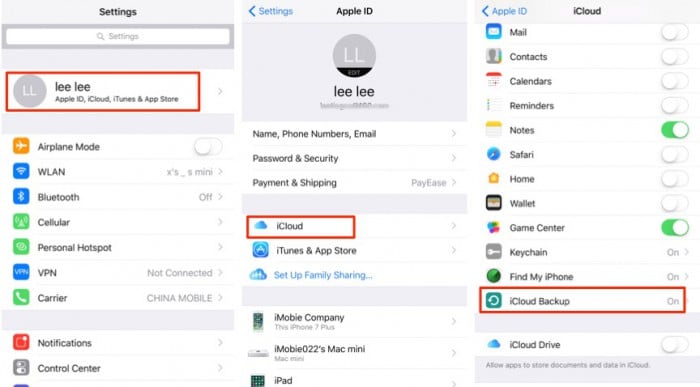


Přeneste zprávy iMessage ze starého iPhone do iPhone 11/XS pomocí synchronizace iCloud
V této části převedeme iMessages ze starého iPhone na iPhone 11/XS. Pamatujte, že touto metodou lze přenášet pouze zprávy iMessage. Přenos textových zpráv by vyžadoval, abyste se rozhodli pro DrFoneTool –Switch. Tento proces je pro zařízení se systémem iOS 11.4.
- Na svém starém iPhonu navštivte ‘Nastavení’ a poté přejděte dolů do sekce ‘Zprávy’ a klepněte na ni.
- Nyní v části „Zprávy na iCloudu“ a stiskněte tlačítko „Synchronizovat nyní“.
- Získejte iPhone 11/XS a opakujte kroky 1 a 2, abyste jej synchronizovali pomocí stejného účtu iCloud.
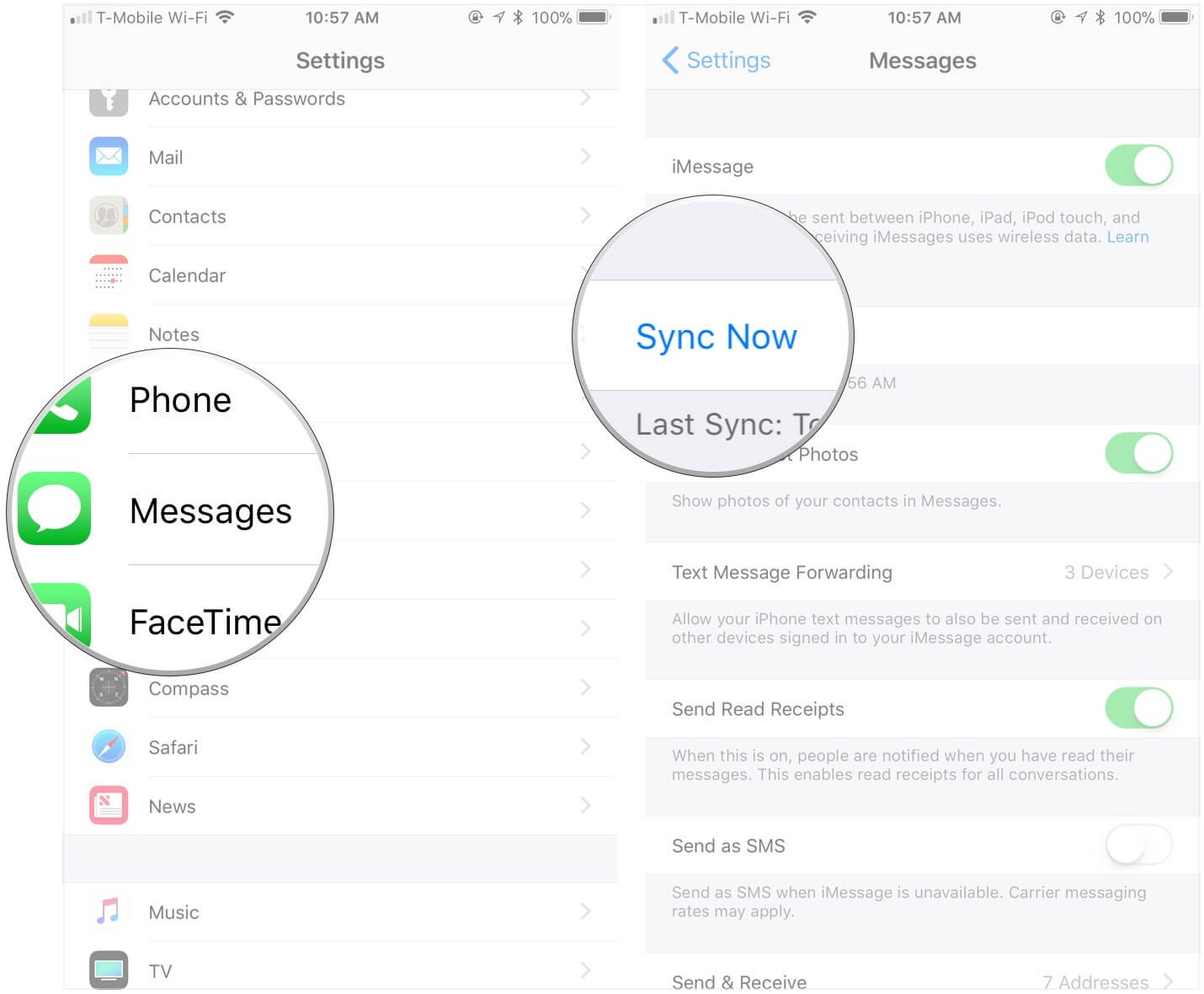
Přeneste textové zprávy/iMessages ze starého iPhone do iPhone 11/XS pomocí iTunes
V případě, že vás zajímá přenos textových zpráv ze starého iPhone do iPhone 11/XS bez zálohy iCloud. Můžete se rozhodnout pro přenos zpráv ze starého iPhone do iPhone 11/XS pomocí iTunes.
- Nejprve musíte vytvořit zálohu iTunes vašeho starého iPhone.
- Dále použijte zálohu iTunes k přenosu zpráv do iPhone 11/XS.
Pamatujte, že přenos touto metodou obnoví celou zálohu nejen selektivně iMessages nebo zprávy.
Vytvořte zálohu iTunes pro starý iPhone –
- Spusťte na počítači nejnovější verzi iTunes a připojte starý iPhone pomocí lightning kabelu.
- Klepněte na své zařízení z rozhraní iTunes a poté klepněte na kartu „Shrnutí“. Nyní vyberte možnost „Tento počítač“ a stiskněte tlačítko „Zálohovat nyní“.
- Počkejte na dokončení zálohování. Přejděte na „Předvolby iTunes“ a poté na „Zařízení“, abyste viděli, že název vašeho zařízení má novou zálohu.

Nyní, když je záloha na iTunes hotová, pojďme přenést zprávy ze starého iPhone do iPhone 11/XS –
- Zapněte svůj nový/obnovený iPhone 11/XS. Po zobrazení „Ahoj“ postupujte podle pokynů na obrazovce a nastavte zařízení.
- Když se objeví obrazovka „Aplikace a data“, klikněte na „Obnovit ze zálohy iTunes“ a klepněte na „Další“.
- Spusťte iTunes na stejném počítači, na kterém jste vytvořili zálohu pro staré zařízení. Připojte k němu iPhone 11/XS.
- Nyní vyberte své zařízení v iTunes a klepněte na „Shrnutí“. Klikněte na „Obnovit zálohu“ v části „Zálohy“. Vyberte nedávnou zálohu, kterou jste vytvořili. Pokud byla záloha zašifrována, možná budete potřebovat přístupový kód.
- Po dokončení procesu obnovy zařízení úplně nastavte. Ujistěte se, že máte iPhone 11/XS připojený k Wi-Fi, aby se všechna data stáhla do vašeho zařízení.
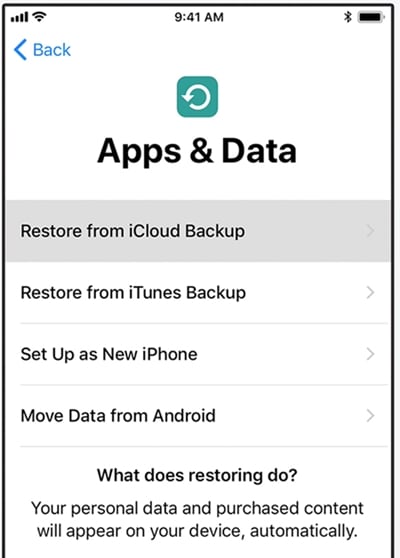

konečný verdikt
S ohledem na všechny výše uvedené metody, pokud jde o přenos všech vašich dat nebo výhradně iMessages nebo textových zpráv na váš nový iPhone. Doporučuje se, abyste si vybrali životaschopnou možnost, jako je DrFoneTool – Phone Transfer.
poslední články